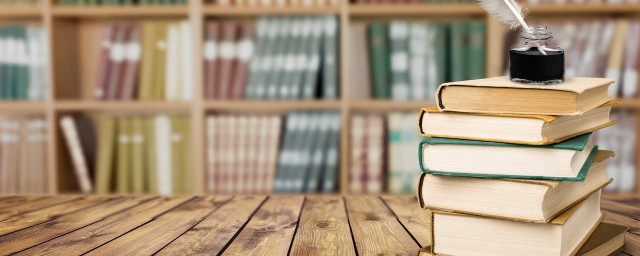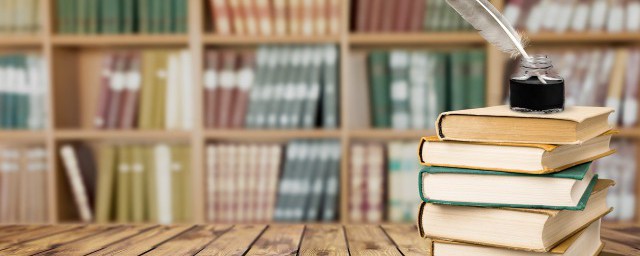2、運行軟件,將CAD圖紙添加到軟件中,打開後軟件默認在查看器界面,這裡請點擊切換到“輸出”菜單面板
3、切換到輸出後,在輸出菜單中點擊“打印預覽”,進入打印預覽設置界面。左側就是圖紙打印的預覽效果
4、在打印預覽窗口中,選擇“CAD繪圖設置”選項卡,並在該項目下點擊“編輯圖層”
5、在彈出的“圖層”對話框中,我們可以看到各圖層列表,以及各圖層的狀態、名稱、打開、凍結、色彩、線型、線寬、繪圖、鎖定等選項。若CAD打印預覽時,圖層不顯示,可以在“繪圖”選項下點擊取消禁止打印按鈕,使其變為可打印。
6、設置完成後關閉圖層窗口,再次點擊打印預覽圖,這時就會顯示所有可打印的圖層。
以上就是CAD圖層打印不出來的解決方法,有需要的小夥伴可以瞭解一下的,希望能幫到大傢。